如何根據不同需要在CAD中填充顏色
大家好, CAD是比較常用的平面圖紙設計軟件,以下是幾種顏色填充及透明度設置的辦法,通過學習這幾種方法,我們可以根據自己的不同需要,讓圖形更加美觀。那么下面就跟著教程一起做一下吧。
第一個是普通的填充,我們通過填充圖案來表示不同的類型和材質。下面來示范一下普通填充的操作。
1. 在左側工具欄找到【圖案填充】,會彈出圖案填充設置欄;
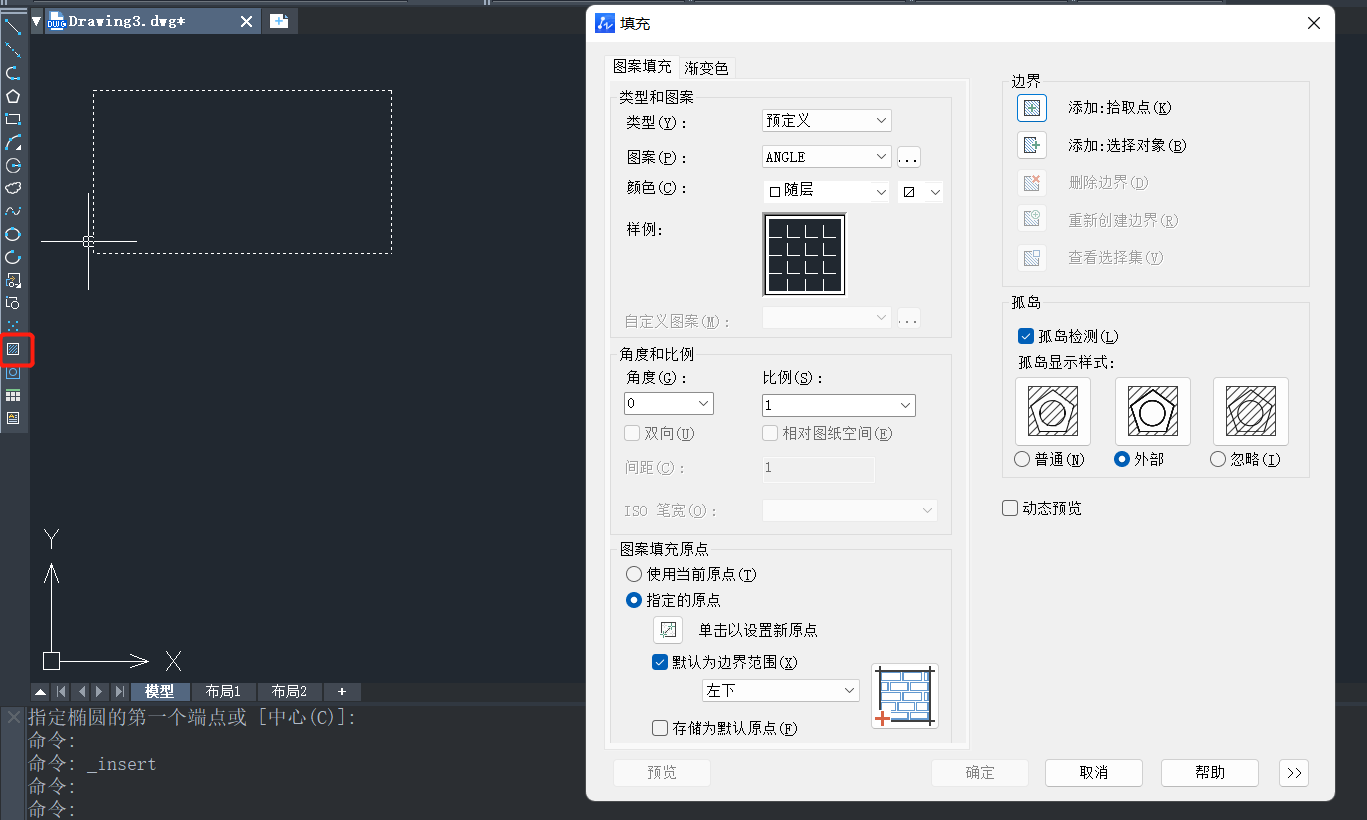
2. 先點擊【樣例】,選中剛才繪制好的矩形圖案,點擊【添加.拾取點】并拾取矩形圖案,對矩形圖案進行圖案填充;
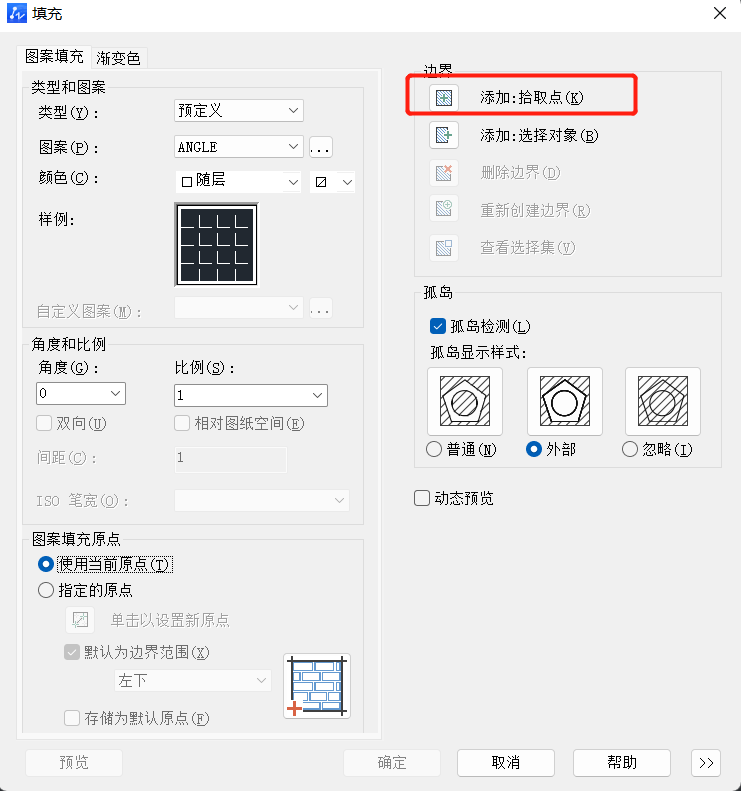
3. 最后,框選整個矩形圖案,將顏色更改成所需顏色,就可以得到你想要的效果了
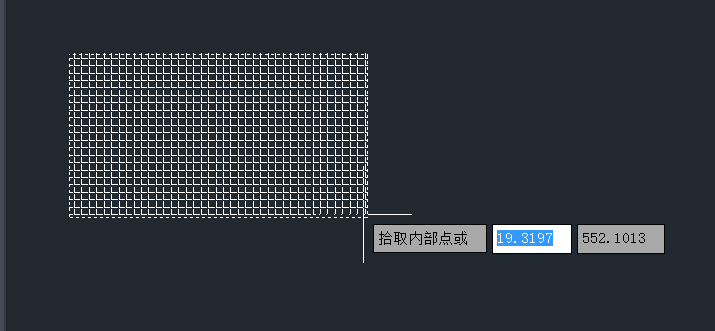
第二,如果我們需要在封閉的圖案或者區域內去填充,可以通過設置實體SOLID填充的顏色來實現。
在【圖案填充】面板中找到【SOLID】,再設置顏色的特性,就完成了
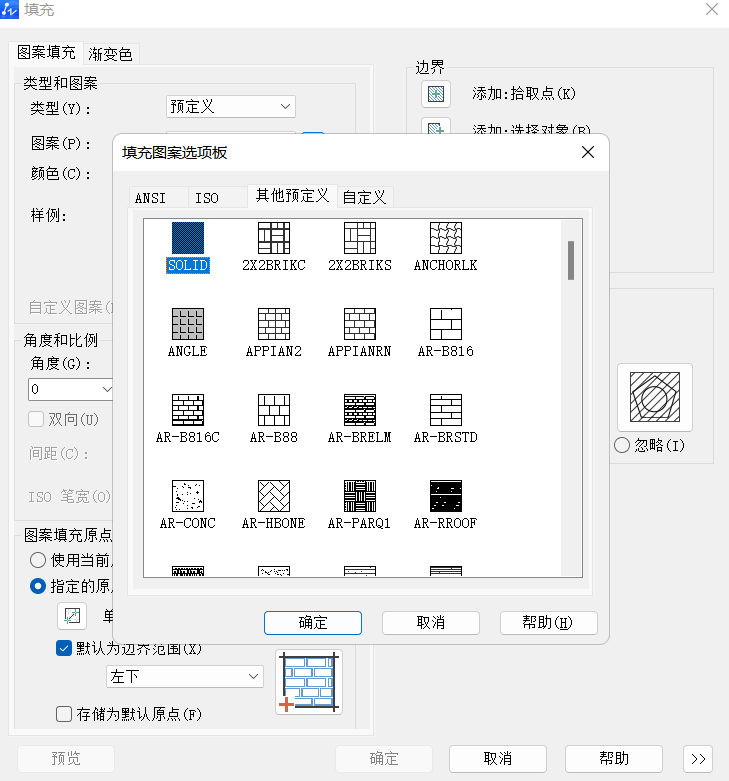
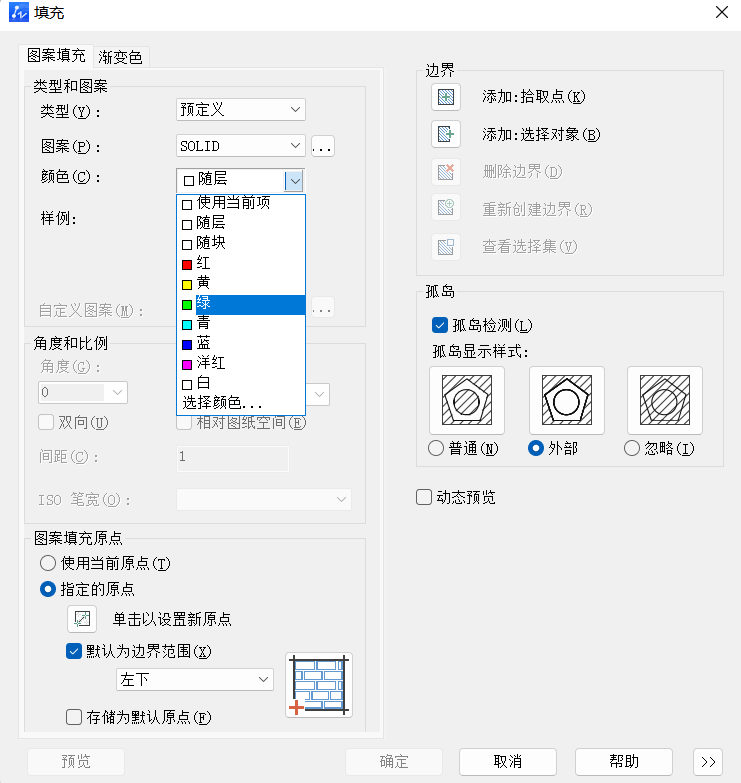
我們在建筑圖或規劃圖中經常使用SOLID填充。
第三種是漸變色填充。大家在繪圖的過程中會不滿足于單色填充的效果,希望讓圖紙變得更漂亮,這個時候就可以用上漸變色填充了。
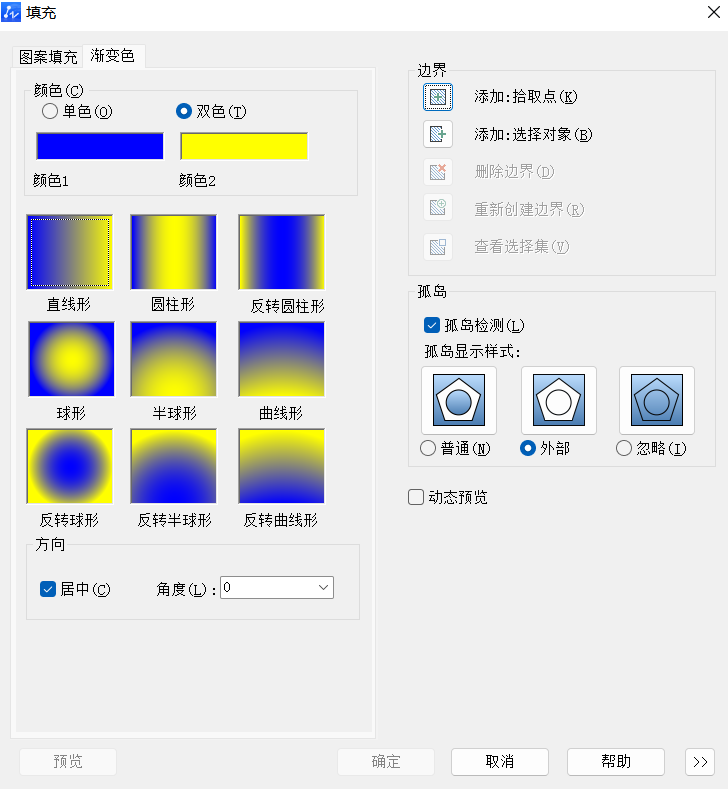
在這一步我們可以選擇單色漸變或是雙色漸變,還可以更換單色漸變或雙色漸變的顏色,使用漸變色填充可以讓圖紙變得更美觀。
第四種是設置填充的透明度。在作圖的過程中,我們經常可以看到填充相互重疊,而我們卻需要同時看到兩個填充的邊界,這時我們可以設置填充的透明度。
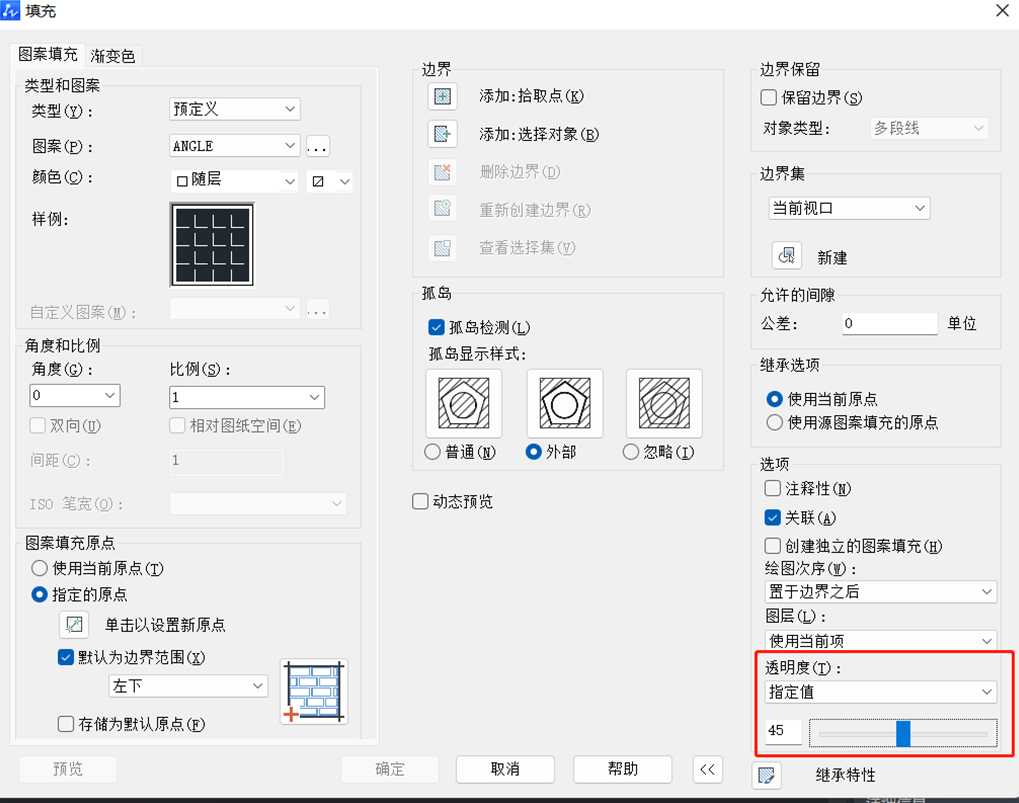
通過以上填充圖案的各種顏色包括透明度設置的方法,我們可以根據自己的需要選擇合適的方式去讓圖紙呈現的內容更清晰更美觀。
推薦閱讀:CAD
推薦閱讀:CAD軟件
·中望CAx一體化技術研討會:助力四川工業,加速數字化轉型2024-09-20
·中望與江蘇省院達成戰略合作:以國產化方案助力建筑設計行業數字化升級2024-09-20
·中望在寧波舉辦CAx一體化技術研討會,助推浙江工業可持續創新2024-08-23
·聚焦區域發展獨特性,中望CAx一體化技術為貴州智能制造提供新動力2024-08-23
·ZWorld2024中望全球生態大會即將啟幕,誠邀您共襄盛舉2024-08-21
·定檔6.27!中望2024年度產品發布會將在廣州舉行,誠邀預約觀看直播2024-06-17
·中望軟件“出海”20年:代表中國工軟征戰世界2024-04-30
·2024中望教育渠道合作伙伴大會成功舉辦,開啟工軟人才培養新征程2024-03-29
·玩趣3D:如何應用中望3D,快速設計基站天線傳動螺桿?2022-02-10
·趣玩3D:使用中望3D設計車頂帳篷,為戶外休閑增添新裝備2021-11-25
·現代與歷史的碰撞:阿根廷學生應用中望3D,技術重現達·芬奇“飛碟”坦克原型2021-09-26
·我的珠寶人生:西班牙設計師用中望3D設計華美珠寶2021-09-26
·9個小妙招,切換至中望CAD竟可以如此順暢快速 2021-09-06
·原來插頭是這樣設計的,看完你學會了嗎?2021-09-06
·玩趣3D:如何巧用中望3D 2022新功能,設計專屬相機?2021-08-10
·如何使用中望3D 2022的CAM方案加工塑膠模具2021-06-24
·CAD如何打印圖紙2023-09-19
·在CAD中如何減少文件大小?2022-01-20
·?CAD如何重新生成圖案填充邊界2021-02-18
·CAD可以定時自動保存嗎?2021-03-11
·在中望CAD中如何合并及撤銷單元格?2022-05-12
·CAD卷簾門的繪制方法2018-07-24
·CAD如何設置外部參照裁剪邊界邊框的可見性與否2019-08-22
·如何設置CAD中的標注單位?2020-02-13














